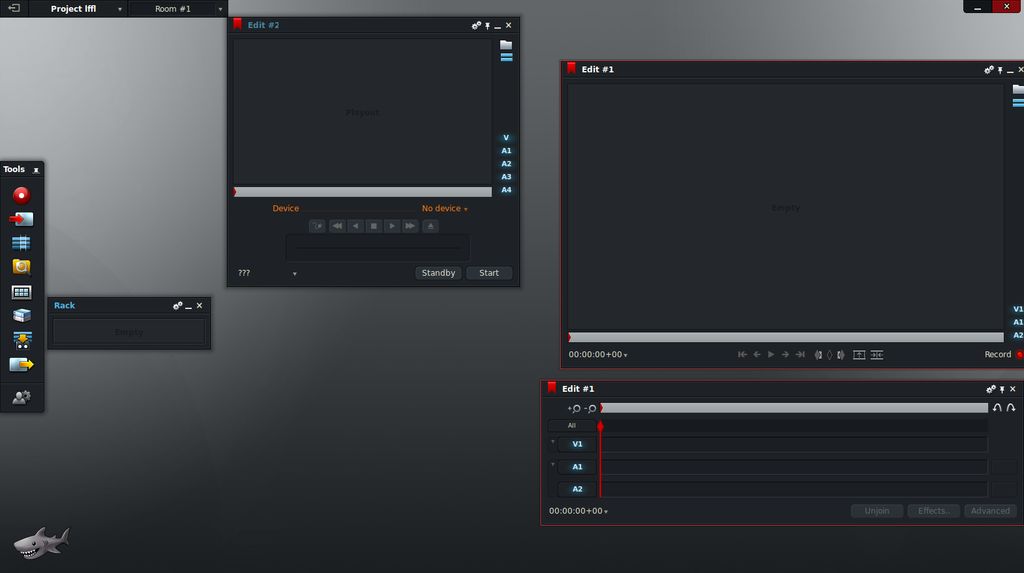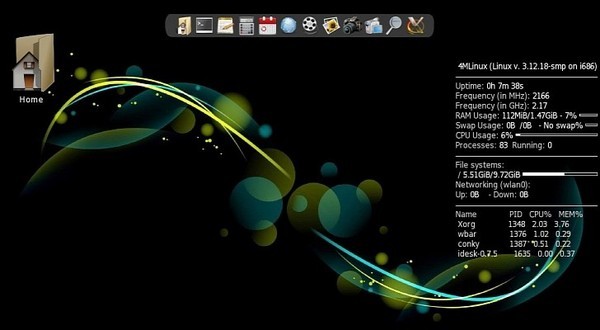In questa guida vedremo come installare correttamente in Ubuntu e derivate il nuovo Lightworks software professionale per l'editing di video.
Tra i tanti nuovi software approdati negli ultimi mesi in Linux troviamo anche l'editor di video non lineareLightworks. Sviluppato da Editshare, Lightworks dispone di un'interfaccia moderna multi-finestra che include anche potenti strumenti per l'elaborazione di video nei più diffusi formati liberi e proprietari ome AVI, Quicktime, MXF e formati professionali come ad esempio ProRes, Avid DNxHD, AVC-Intra, H.264, XDCAM EX / HD 42 ecc. Da notare inoltre che Lightworks viene utilizzato da diverse aziende cinematografiche, tra i film prodotti utilizzando questo software troviamo anche Mission Impossibile, The King's Speech, Pulp Fiction e altri ancora. Alcuni lettori hanno riscontrato alcuni problemi durante l'installazione di Lightworks nelle ultime release di Ubuntu, ecco come risolvere i problemi e installare correttamente l'editor di video professionale.
Prima di procedere con l'installazione dovremo verificare che il nostro sistema supporti correttamente Lightworks verificando di avere driver proprietari Nvidia o AMD e un processore multi-core recente e più di 2 GB di memoria RAM.
A quanto punto andiamo a scaricare Lightworks per Linux da questa pagina e installiamo il pacchetto.
Se abbiamo Ubuntu 64 Bit molto probabilmente ci verrà dato un'errore d'installazione per mancanza del pacchetto libtiff4 non disponibile nei repository ufficiali di Ubuntu.
Per installare il pacchetto libtiff4 basta digitare da terminale:
e successivamente riavviare l'installazione.
Al termine dell'installazione basta avviare Lightworks da menu, al primo avvio dovremo inserire il nostro username e password.
Per rimuovere Lightworks basta digitare da terminale:
Home Lightworks
A quanto punto andiamo a scaricare Lightworks per Linux da questa pagina e installiamo il pacchetto.
Se abbiamo Ubuntu 64 Bit molto probabilmente ci verrà dato un'errore d'installazione per mancanza del pacchetto libtiff4 non disponibile nei repository ufficiali di Ubuntu.
Per installare il pacchetto libtiff4 basta digitare da terminale:
cd /tmp wget ftp.us.debian.org/debian/pool/main/t/tiff3/libtiff4_3.9.6-11_amd64.deb sudo dpkg -i libtiff4_3.9.6-11_amd64.deb
e successivamente riavviare l'installazione.
Al termine dell'installazione basta avviare Lightworks da menu, al primo avvio dovremo inserire il nostro username e password.
Per rimuovere Lightworks basta digitare da terminale:
sudo apt-get remove lightworks
Home Lightworks